
Laptopta Ekran Görüntüsü Nasıl Alınır
Laptopta ekran görüntüsü nasıl alınır sorusunun cevabı sizlere büyük kolaylık sağlayacaktır. Laptoplar, iş, eğlence ve daha birçok amaç için kullanılabilecek harika araçlardır. Ancak, bir şeyleri paylaşmak veya belgelemek için ekran görüntüsü alma ihtiyacı ortaya çıkabilir. Laptopta ekran görüntüsü alma işlemi oldukça kolaydır. Genellikle farklı yöntemler kullanılarak gerçekleştirilir. Bu yöntemler arasında şunlar bulunuyor:
- “Print Screen” Tuşu Kullanımı
- “Alt + Print Screen” Tuşları Kullanımı
- Windows Snipping Tool Kullanımı
- Üçüncü Taraf Uygulamaların Kullanımı
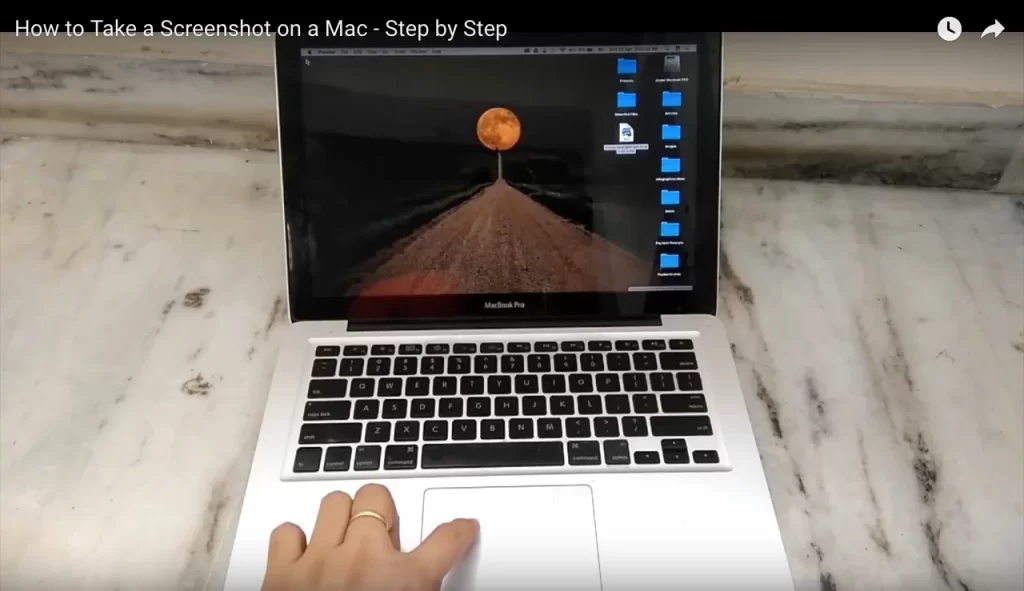
Laptopta Ekran Görüntüsü Nasıl Alınır
Birçok laptopun klavyesinde “Print Screen” veya “PrtSc” tuşu bulunur. Bu tuşa basarak, tüm ekranın bir görüntüsünü alabilirsiniz. Ancak, bu yöntemle ekran görüntüsü aldığınızda, görüntüyü düzenleyebilmek için bir resim düzenleme programına ihtiyacınız olacaktır.
“Alt + Print Screen” tuşlarına aynı anda basarak, yalnızca açık olan pencerenin ekran görüntüsünü alabilirsiniz. Bu yöntemle, sadece almak istediğiniz bölümün ekran görüntüsünü alabilir ve düzenleme yapmadan doğrudan kullanabilirsiniz.
Windows Snipping Tool, laptopta ekran görüntüsü alma işlemini daha kolay hale getiren bir uygulamadır. Bu uygulama, istediğiniz bölümü seçerek ekran görüntüsü almanıza olanak tanır. Hatta alınan görüntüyü doğrudan düzenleyebilirsiniz.
Ekran görüntüsü alma işlemi için birçok ücretsiz üçüncü taraf uygulama mevcuttur. Bu uygulamalar, ekran görüntüsü alma işlemini daha hızlı hale getirebilir. Örneğin, Greenshot, Lightshot, PicPick gibi ücretsiz uygulamalar arasından seçim yapabilirsiniz.
İpucu: Telefon WiFi Açık Ama İnternet Erişimi Yok Hatası Nasıl Düzeltilir?
Bilgisayarda Ekran Görüntüsü Alma Kısayolu
Bilgisayarda ekran görüntüsü alma işlemi, bazı durumlarda oldukça faydalı ve gereklidir. Örneğin bir hatanın ekran görüntüsünü alarak destek ekibine göndermek faydalı olabilir. Aynı zamanda bir sunum hazırlarken ekran görüntüsü kullanmak gibi durumlarda bu işlem oldukça önemlidir.
Bu işlemi gerçekleştirebilmek amacıyla kulanılabilecek birkaç farklı yöntem bulunmaktadır. Ancak en yaygın kullanılan yöntem, bilgisayarda ekran görüntüsü alma kısayolu kullanmaktır. Bilgisayarda ekran görüntüsü alma kısayolu, kullanımı oldukça basit olan bir yöntemdir.
Windows işletim sistemi kullanıcıları için kolay yol Print Screen tuşunu kullanmaktadır. Bu tuşa bastığınızda, ekran görüntüsü anında kopyalanır. Klavyenizde ise Ctrl + V yaparak istenen yere yapıştırabilirsiniz. Bazı bilgisayarlarda da Fn + PrtScreen tuşuna aynı anda basıp ekran görüntüsü alınabilir.
Leptopta Ekran Görüntüsü Nasıl Alınır
Laptoplar, iş, eğlence veya oyun amaçlı kullanım için yaygın olarak kullanılan cihazlardandır. Bazı durumlarda, ekran görüntüsü alma ihtiyacı ortaya çıkabilir. Örneğin belirli bir bilgiyi kaydetmek, bir hata ekranını yakalamak veya bir görevin tamamlandığını kanıtlamak gibi.
Bu nedenle, leptopta ekran görüntüsü nasıl alınır sorusunun cevabı önemlidir. Laptopta ekran görüntüsü almak için birkaç farklı yöntem vardır. İşletim sisteminize bağlı olarak, hangi yöntemin kullanılacağı değişebilir. İşte Windows işletim sistemlerinde laptopta ekran kaydı alma yöntemleri:
Tam Ekran Görüntüsü Alma: “Windows Logo + Print Screen” tuşlarını aynı zamanda basıp ekran görüntüsünü almanız mümkün. Görüntü, “Resimler” klasöründe “Ekran Görüntüleri” altında kaydedilir.
Seçilen Bölgenin Görüntüsünü Alma: “Windows Logo + Shift + S” tuşlarına basarak ekran görüntüsü aracını açabilirsiniz. Ardından, yakalamak istediğiniz bölgeyi seçebilirsiniz.
Bilgisayarda Ekran Görüntüsü Nereye Kaydedilir
Pc ekran görüntüsü alma işlemi, farklı işletim sistemlerinde farklı kısayollar kullanılarak yapılabilir. Ancak, ekran görüntüsünün kaydedildiği konumlar genellikle aynıdır. Peki bilgisayarda ekran görüntüsü nereye kaydedilir?
Windows işletim sistemlerinde, ekran görüntüleri varsayılan olarak “Resimler” klasörü içinde “Ekran Görüntüleri” adlı bir alt klasörde kaydedilir. Ayrıca, ekran görüntülerini kopyalayıp istediğiniz yere yapıştırabilirsiniz.
Mac işletim sistemlerinde ise, ekran görüntüleri varsayılan olarak “Masaüstü”ne kaydedilir. Ekran görüntülerini “Masaüstü” klasöründen farklı bir yere kaydetmek isterseniz, “Shift + Command + 5” kısayolunu kullanın. Burada “Ekran Görüntüsü” aracını açabilir ve ardından “Kaydet” seçeneğini seçerek görüntüyü farklı bir konuma kaydedebilirsiniz.
Pc Ekran Görüntüsü Alma Programı
Bilgisayar ekranındaki herhangi bir şeyi resim olarak kaydetmek için Pc ekran görüntüsü alma programı kullanabilirsiniz. Bu tür programlar genellikle çeşitli seçenekler sunarak kullanıcılara esneklik sağlar. Bazı programlar sadece belirli bir bölgenin ekran görüntüsünü almanıza izin verirken, diğerleri tüm ekranı kaydetmenizi sağlar.
Bunun yanı sıra, birçok pc ekran kaydı alma programı ekran görüntüsü alırken belirli ayarlamalar yapmanızı sağlar. Örneğin, bazı programlar ekranın belirli bir bölgesinin dışındaki alanları siyahlaştırarak o bölgenin öne çıkmasını sağlar. Diğer programlar ise ekran görüntüsünü otomatik olarak kaydedip dosya adını, biçimini ve kaydedilecek konumu belirlemenizi sağlar.
